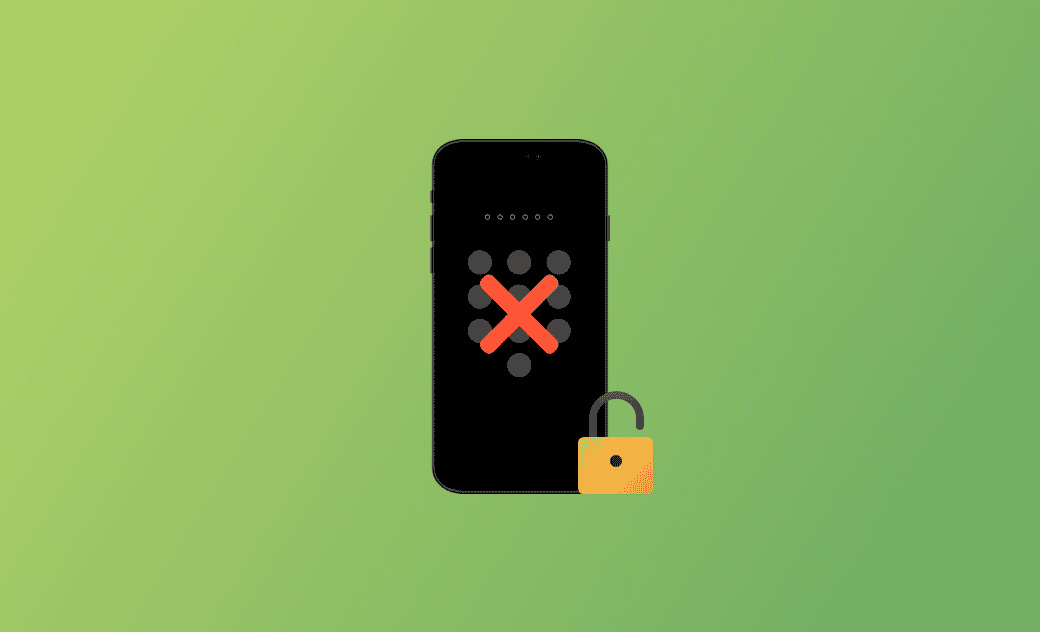Cómo desbloquear un iPhone sin saber la contraseña sin ordenador
¿Cómo desbloquear un iPhone 16/Plus/Pro/Pro Max, iPhone 15/Plus/Pro/Pro Max, iPhone 14/Pro/Pro Max/Plus, iPhone 13/13 Pro Max/13 mini/12/12 Pro Max/12 mini/11/11 Pro/11 Pro Max/xs/xr/x/8/7/6/5/4 sin saber la contraseña sin ordenador? Te ofrecemos 4 métodos gratuitos.
En la vida moderna, los teléfonos han sido una parte indispensable de nuestro día a día, por lo tanto, un iPhone bloqueado sin saber la contraseña es un problema extremadamente molesto.
Si necesites saber si hay soluciones, sigue leer, este artículo ofrecerá varias formas rápidas de desbloquear un iPhone sin saber la contraseña sin ordenador.
1. Cómo desbloquear un iPhone sin contraseña sin ordenador y sin perder datos
Generalmente, desbloquear un iPhone con una contraseña olvidada requiere reiniciar el sistema, lo que puede resultar en la pérdida de todos los datos. Sin embargo, también no podemos intentar indefinidamente la contraseña equivocada en un iPhone bloqueado, ya que después de introducirla 10 veces fallidas, el iPhone será bloqueado de forma permanente. Para evitar este escenario, aprenderemos una forma que nos permita introducir más contraseñas fallidas sin perder ningún dato.
- Abre la aplicación Ajuste > Elige Apple ID > Deslízate hasta el final y pulsa Cerrar sesión.
- Después de cerrar la sesión, haz clic en Iniciar sesión en la parte superior de la pantalla de Ajustes > Introduce el ID de Apple con el que iniciaste sesión en el iPhone del que olvidaste la contraseña.
- Después de la verificación con éxito, es necesario introducir primero la contraseña de la pantalla de bloqueo del teléfono actual.
- El sistema requiere que se introduzca la contraseña de pantalla bloqueada del viejo teléfono, aquí podemos intentar indefinidamente. Cada hora tenemos tres oportunidades para probarlo.
2. Cómo desbloquear un iPhone sin saber la contraseña con Buscar mi iPhone
Si no tienes fácilmente acceso a un ordenador para desbloquear tu iPhone, puedes pedir a un amigo que te de su teléfono móvil y acceder al sitio web de iCloud para eliminar la contraseña de pantalla. Seguro que muchos usuarios de Apple saben que la función "Buscar" de iPhone puede localizar todos los dispositivos vinculados con el mismo ID de Apple. ¿Sabes también que puedes eliminar de forma remota todos los datos del dispositivo, incluyendo la contraseña? De esta manera, podemos desbloquear un iPhone sin contraseña ni ordenador.
Ten en cuenta que este método sólo funciona si el servicio "Buscar mi iPhone" está activado:
- Accede al sitio web de iCloud desde el navegador de otro dispositivo móvil (smartphone, tableta, etc.) > Inicia sesión con tu ID de Apple.
Todos los dispositivos > Selecciona el dispositivo en el que has olvidado la contraseña.
- Haz clic en "Borrar iPhone" de las tres opciones.
Pero ten cuidado, a través de este método tu puedes borrar rápidamente la contraseña olvidada de la pantalla de bloqueo del iPhone, pero al mismo tiempo, todos los datos en el iPhone se borrarán juntos, si tienes una copia de seguridad, puedes recuperar los datos perdidos mediante la restauración de la copia de seguridad, de lo contrario tu iPhone se convertirá en un teléfono nuevo y vacío.
3. Cómo desbloquear un iPhone sin saber la contraseña sin ordenador con Siri
Primero, necesitas conocer lo que es un bug de Siri. Básicamente, es un vulnerabilidad causada por la incompletitud de la configuración de seguridad de los dispositivos iOS, lo que permite a los atacantes desbloquear el dispositivo sin necesidad de ingresar la contraseña. Esta vulnerabilidad surge porque las versiones antiguas de la voz control de Siri pueden funcionar en el estado de pantalla bloqueada, y Siri no puede confirmar si la orden procede de un usuario legítimo, lo que hace que surjan las vulnerabilidades.
Aunque Apple ha arreglado este bug, si tu dispositivo es una versión antigua y está entre iOS 8 y iOS 10, esta vulnerabilidad podría persistir. Por lo tanto, podemos ayudarte a circumventar la contraseña de la pantalla de bloqueo del dispositivo, para desbloquear el iPhone sin contraseña sin ordenador.
Veamos ahora los pasos detallados:
- Primero, necesitas activar a Siri.Haz que Siri haga una llamada a un número muy largo, debes ingresar algunos números falsos, por ejemplo, "999" o cualquier otro número aleatorio, para que Siri continúe leyendo los números posteriores.
- Mientras Siri pronuncia los números, haz clic en el botón Inicio del dispositivo, de esta manera, Siri se detiene pero el dispositivo no se bloquea la pantalla, puedes acceder directamente a la configuración del dispositivo en este estado, y puedes cambiar la contraseña o desactivarla.
- Recuerda: este vulnerabilidad solo es útil en dispositivos entre iOS 8 y iOS 10, así que si tu dispositivo es iOS 11 o una versión más reciente, él no será efectivo.
- Recomendamos mantener la versión más reciente del iPhone para mejorar la protección de tu información personal y datos.
4. Cómo desbloquear un iPhone con la función de remoción de contraseña integrada en iPhone (iOS 15.2 y superiores)
En general, si intentas desbloquear el iPhone con la contraseña incorrecta varias veces, el dispositivo será bloqueado y no podrá intentar desbloquearlo dentro de un período de tiempo específico. Sin embargo, desde la versión de iOS 15.2, el sistema proporciona la opción de borrar los datos directamente en el iPhone, lo que te permite desbloquear tu iPhone sin necesidad de un ordenador ni contraseña.
- Después de introducir la contraseña incorrecta 7 veces, verás un botón "Borrar el iPhone" en la parte inferior derecha de la pantalla, haz clic en el botón para continuar.
- Introduzca tu contraseña de Apple ID para comenzar a borrar los datos de este dispositivo.
- Espera pacientemente a que el iPhone vuelva a su estado por defecto.
Una vez completado, podrás restablecer información como el idioma del sistema, la contraseña, etc. Después un tiempo, tu teléfono se restablecerá a sus configuraciones originales y podrás usarlo nuevamente.
Cómo desbloquear iPhone sin contraseña con ordenador
Como se puede ver, las cuatro formas anteriores requieren que realices ciertas operaciones manuales complejas y tienen diversas limitaciones de condición, así que no es del 100% efectiva. Si deseas desbloquear tu iPhone más fácilmente sin contraseña, considera usar un software de desbloqueo de iPhone de terceros para ayudarte a eliminar la contraseña olvidada.
BuhoUnlocker es un software de desbloqueo iOS que realmente recomiendo. Desbloquear un iPhone sin contraseña es solo su función básica, además, también puede ayudarte a eliminar la contraseña de duración de llamada, eliminar el ID de Apple y eliminar archivos MDM.
Ahora, vamos a ver cómo desbloquear el iPhone sin código de acceso utilizando software de terceros, como BuhoUnlocker:
- Descarga e instala BuhoUnlocker en tu ordenador.
- Ábrelo > Haz clic en Desbloquear la contraseña de pantalla > Inicio.
- Conecta tu iPhone a tu ordenador mediante un cable USB y ponlo en modo Recuperación.
- Descarga la última versión del firmware del dispositivo > Haz clic en Desbloquear > Espera hasta que se complete el proceso de desbloqueo.
- Verás la pantalla de Bienvenida en tu iPhone > Reinicia tu iPhone.
Con BuhoUnlocker, puedes desbloquear fácilmente tu iPhone siguiendo las instrucciones del software. Aunque este método requiere el ordenador, es simple y eficaz, por lo que vale la pena intentarlo.
Conclusión
Todo lo anterior es una serie de 4 formas diferentes para desbloquear un iPhone sin contraseña, esperamos que estas formas puedan ayudarte a resolver tu problema. No importa la opción que elijas, recuerde que proteger su contraseña y datos es muy importante.